회원가입 쿠폰 등록
(주의) 회원가입 쿠폰은 소셜회원가입, 일반 회원가입 시 모두 발급됩니다.
소셜회원가입 쿠폰을 등록하셨을 경우, 소셜회원가입한 사용자는 쿠폰이 이중 발급될 수 있사오니 이 점 유의하시기 바랍니다.
쿠폰 등록 방법 : [마켓팅 > 쿠폰] 메뉴의 “쿠폰 추가하기” 버튼을 클릭합니다.
1. 쿠폰 등록하기
- 매뉴얼을 참고하여 쿠폰 기본 설정(쿠폰 코드, 할인금액/할인율 등)을 진행합니다.
2. 고급 설정
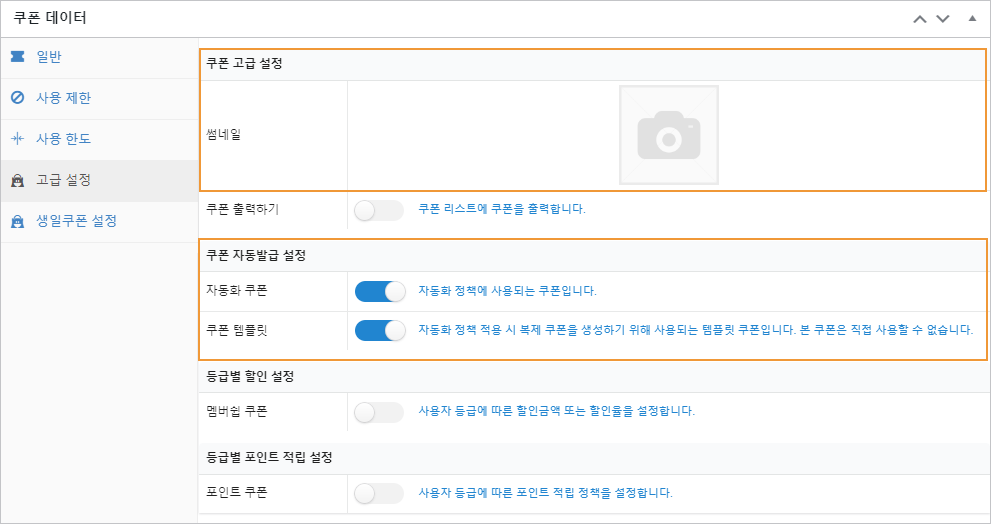
2.1 쿠폰 고급 설정
- 썸네일 : 쿠폰 썸네일을 등록합니다. 자세한 내용은 매뉴얼을 참고합니다.
2.2 쿠폰 자동발급 설정
- 자동화 쿠폰 : 회원가입 쿠폰을 등록하기 위해 자동화 쿠폰 옵션을 활성화합니다.
- 쿠폰 템플릿 : 해당 설정을 진행하기 전에 먼저 3.5 쿠폰 발급을 참고하여 쿠폰 발급 방식을 선택합니다.
(주의) 발급 방식이 쿠폰 복제일 경우 활성화하여 본 쿠폰을 사용할 수 없도록 설정해줍니다.
(주의) 발급 방식이 허용된 이메일 제한일 경우 비활성화하여 쿠폰을 사용할 수 있도록 설정해줍니다.
(주의) 쿠폰 사용 횟수 제한
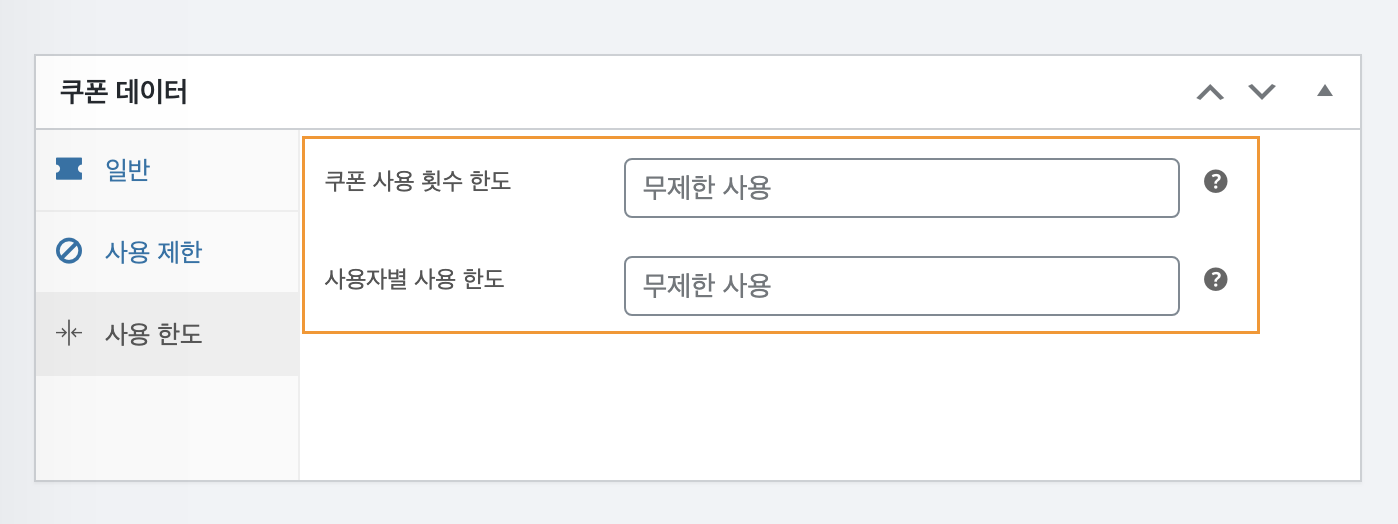
- 쿠폰 사용 한도를 설정하지 않을 경우 고객은 하나의 쿠폰을 여러번 사용할 수 있습니다.
- 사용 횟수를 제한하려면 쿠폰 사용 횟수 한도 또는 사용자별 사용 한도를 지정해 주셔야 합니다.
- 자세한 내용은 매뉴얼을 참고합니다.
3. 쿠폰 자동화 정책 추가
- [마켓팅 > 쿠폰 자동화 정책] 메뉴를 클릭한 후 쿠폰 자동화 정책 추가 버튼을 클릭합니다.
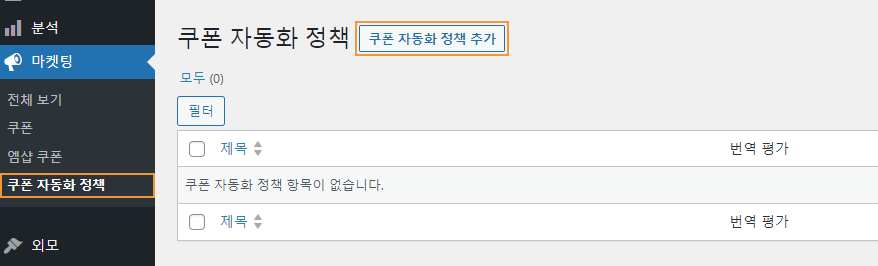
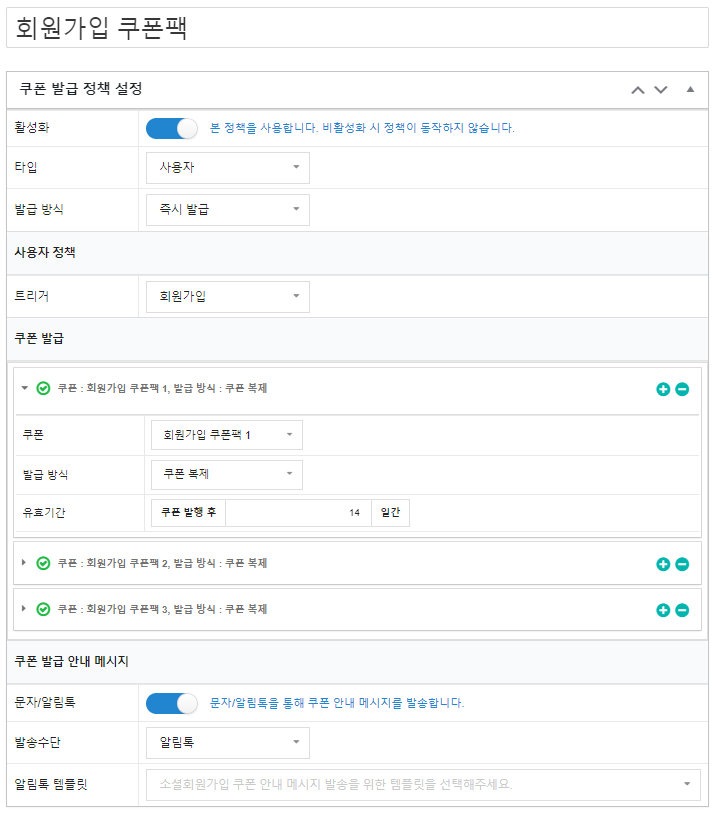
- 3.1 활성화
- 정책을 활성화합니다. 비활성화할 경우 해당 정책이 동작하지 않습니다.
- 3.2 타입
- 사용자로 지정합니다.
- 3.3 발급 방식
- 발급 방식을 설정합니다.
즉시 발급 : 고객이 회원가입 시 쿠폰을 즉시 발급합니다.
지정일 이후 발급 : 고객이 회원가입 후 지정된 쿠폰 발급일이 지난 뒤에 쿠폰을 발급합니다.
- 발급 방식을 설정합니다.
- 3.4 사용자 정책
- 트리거 : 회원가입으로 지정합니다.
- 3.5 쿠폰 발급
등록된 쿠폰이 모두 발급됩니다.
(상단 이미지처럼 쿠폰 3개를 등록할 경우, 신규 회원가입 시 쿠폰 3개가 모두 발급됩니다.)- 쿠폰 : 앞서 생성한 쿠폰을 지정합니다.
- 발급 방식 : 발급 방식은 두 가지가 있습니다. 원하는 방식으로 선택하여 이용합니다.
쿠폰 복제 : 사용자가 회원가입 시 앞서 생성한 쿠폰을 난수 코드로 복제하여 발급해줍니다. 해당 사용자는 신규로 복제된 쿠폰을 이용할 수 있습니다. (회원가입마다 쿠폰이 신규로 생성됩니다. 발급된 쿠폰의 쿠폰 코드가 모두 다릅니다.)
허용된 이메일 제한 : 사용자가 회원가입 시 앞서 생성한 쿠폰의 허용된 이메일 설정란에 해당 사용자의 이메일이 추가됩니다. 해당 사용자는 앞서 생성한 쿠폰의 쿠폰 코드를 입력하여 사용할 수 있습니다. (회원가입한 모든 사용자가 하나의 쿠폰을 사용합니다. 발급된 쿠폰의 쿠폰 코드가 모두 같습니다.) - 유효기간 : 발급 방식이 쿠폰 복제일 때 사용 가능합니다. 쿠폰 발급 후 유효기간을 지정합니다.
- 쿠폰 사용 횟수 초기화 : 발급 방식이 허용된 이메일 제한일 때 사용 가능합니다. 쿠폰이 재발급될 때 사용자의 쿠폰 사용 내역을 초기화해줍니다. 보통 회원가입 쿠폰에서는 쓰이지 않는 기능이며, 주로 주문 n번째 쿠폰에서 사용됩니다.
- 3.6 쿠폰 발급 안내 메시지
- * 해당 기능을 이용하시려면 엠샵 문자 알림톡 플러그인이 필요합니다.
- 문자/알림톡 : 회원가입 쿠폰이 발급된 경우, 고객에게 자동으로 쿠폰 발급 안내 문자/알림톡를 전송합니다.
- 발송수단 : 문자와 알림톡 중 발송할 방법을 지정합니다.
- 템플릿 : 알림톡의 경우 기존에 등록된 알림톡 템플릿을 선택하고, 문자의 경우 템플릿을 작성합니다. 사용 가능한 전용 대체문구는 쇼핑몰명, 고객명, 쿠폰코드, 쿠폰금액, 사용기한입니다.
(참고) 3.5 쿠폰 발급 설정에 쿠폰을 여러개 등록하신 경우
{쿠폰코드} : 첫 번째 쿠폰코드가 출력되며, OOO 외 O개와 같은 형태로 출력됩니다.
{쿠폰코드_n} : n에는 3.5 쿠폰 발급 설정의 순서를 입력합니다. 만약, {쿠폰코드_1}을 기입하는 경우 첫 번째 쿠폰코드가 출력됩니다.
{쿠폰금액} : 첫 번째 쿠폰의 금액이 출력됩니다.
{쿠폰금액_n} : n에는 3.5 쿠폰 발급 설정의 순서를 입력합니다. 만약, {쿠폰금액_1}을 기입하는 경우 첫 번째 쿠폰의 금액이 출력됩니다.
{사용기한} : 첫 번째 쿠폰의 사용기한이 출력됩니다.
{사용기한_n} : n에는 3.5 쿠폰 발급 설정의 순서를 입력합니다. 만약, {사용기한_1}을 기입하는 경우 첫 번째 쿠폰의 사용기한이 출력됩니다.
- 3.1 활성화
4. 회원가입 쿠폰 자동 발급 테스트
- 3번까지 완료하셨다면, 회원가입 쿠폰 등록 및 설정이 모두 완료된 것입니다. 이제 회원가입 시 쿠폰이 자동 발급되는지 확인하기 위해 테스트를 진행해 봐야 합니다.
- 매뉴얼을 참고하여 테스트를 진행합니다.